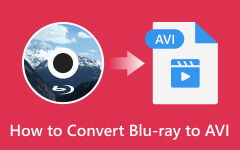Blu-ray'i Sabit Sürücüye Yedekleyin: Blu-ray'i 2 Olağanüstü Şekilde Kopyalama
farklı yaklaşımlar var Blu-ray'inizi bir sabit sürücüye yedekleme. Ancak bu yöntem, normal bir video dosyasını yedeklemekten çok daha fazla özen gerektirir. Neden? Çünkü Blu-ray'ler, sıradan dijital videolardan daha yüksek, ancak daha hassas bir kaliteye sahiptir. Birçoğu mümkün olan en kolay yolu denedi, ancak filmin kalitesini korumada başarısız oldu. Bu nedenle, Blu-ray'de en sevdiğiniz filmin kalitesini korumak için güçlü ama pratik bir yöntem kullanacak kadar akıllı olmalısınız. Yedeklemeyi nasıl dikkatli bir şekilde yapacağınızı henüz bilmiyorsanız, aşağıdaki bu gönderide hazırladığımız çözümlere bakın.
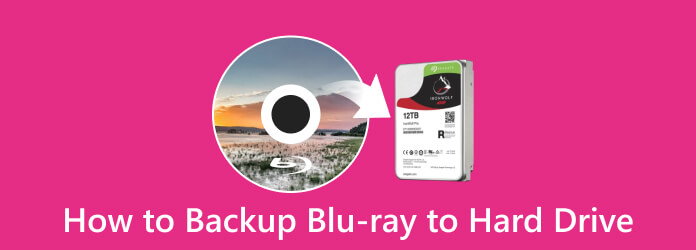
Bölüm 1. Neden Blu-ray'i Sabit Sürücüye Yedekleyin?
Bu görevi isteyerek yapmanıza rağmen, bazıları neden Blu-ray'i bir sabit sürücüye yazmanız gerektiğini anlamıyor. Pekala, bugünlerde bunu yapmaya ikna olduğunuz, ancak nedenini gerçekten bilmediğiniz normal bir norm. Bu nedenle, size bunun için birden fazla neden vermek yerine, size bu görevin ana amacını vermeme izin verin. Yukarıda bahsedildiği gibi, Blu-ray'ler veri ve kalite kaybında daha hassastır. Hassas olmaları ve çizilmeye eğilimli olmaları bir yana, Blu-ray'ler gibi optik disklerin bir sabit sürücüde veya bulutta yedeklenmesi gerekiyor, çünkü biz sürekli olarak elektronik kopyaları ve çevrimiçi videoları işlemek için büyüyoruz.
Gördüğünüz gibi, birçok kişi film hizmetleri uygulamaları gibi yöntemlerle filmlere kolayca erişmeyi sever. Ve evet, yakın gelecekte optik disklere yer kalmayacak gibi göründüğünü inkar edemeyiz. Bununla birlikte, sahip olduğunuz film içeriğini korumak için Blu-ray'leri bir sabit sürücüye kopyalamanız önerilir.
Kısım 2. Blu-ray'i Sabit Diske 2 Verimli Şekilde Yedekleme
1. Tipard Blu-ray Copy'yi Kullanma
İşte Blu-ray'inizi kayıpsız bir şekilde klonlayabilen veya kopyalayabilen güvenilir, güvenli ve verimli bir yazılım olan Tipard Blu-ray Copy geliyor. Bu yazılım, favori Blu-ray filminizi kalitesini etkilemeden yedeklemek için hızlı ve kolay bir işleme sahiptir. Üstelik, Tipard Blu-ray Kopyası kopyalamaya devam etmeden önce çözülmesi gereken her şeyi kontrol etmenizi sağlamak için bir önizleme sunar. Ayrıca, ilk kez çalıştırmanıza rağmen verimli bir şekilde gezinmenizi sağlayan sezgisel bir arayüzle birlikte gelir. Şaşırtıcı bir şekilde, bu yazılım size dosyanın HD sesini kaldırma seçeneği sunduğundan, kaliteye zarar vermeden yedekleme dosyalarını kaydetmek için daha az yer kullanırken Blu-ray diskleri bir bilgisayarın sabit sürücüsüne kaydetmenize yardımcı olacaktır.
Tipard Blu-ray Copy'yi kullanmanın bir başka nedeni de, yerleşik bir oynatıcıya sahip olması ve Blu-ray'i yedeklemek için dört mod arasından seçim yapmanıza izin vermesidir. Kullanabileceğiniz ilk mod, herhangi bir bölüm seçeneği olmadan tüm Blu-ray'i yedekleyebileceğiniz Tam Disk modudur. Sonraki, ana bölümü, bölümü, ses parçasını ve film başlığını kopyalamanıza izin veren Ana Film modudur. Klon modu ayrıca diskleri ve ISO tür Blu-ray'leri çoğaltır. Ve son olarak, Veri Yaz, orijinal içerik görüntüsünü kullanarak bir Blu-ray klasörünü kopyalamanıza olanak tanır. Bu nedenle, aşağıdaki basit adımlarla bir Blu-ray diski bir bilgisayarın sabit sürücüsüne nasıl kopyalayacağınız aşağıda açıklanmıştır.
Ana Özellikler
- ● Hızlı bir işlemle bir sabit sürücüye yedekleme yapın.
- ● 2D ve 3D Blu-ray desteği.
- ● Kaliteyi etkilemeden Blu-ray'inizi yedekleyin.
Tipard Blu-ray Kopyası Nasıl Kullanılır
1. AdımHer şeyden önce, tıklayın İndir yukarıdaki düğme ve bunu edinin Blu-ray kopyalama yazılımı Bilgisayarınız için. Kurulduktan sonra başlatın ve Blu-ray disk ile sabit sürücünüzü bilgisayarınıza takın.
2. AdımAna arayüzüne geldiğinizde, kullanmak istediğiniz modu seçin. Ardından, Ok düğmesi Kaynak seçeneğini tıklayın ve Blu-ray Klasörünü Aç yedeklemek istediğiniz Blu-ray'i yüklemek için sekme menüsü.
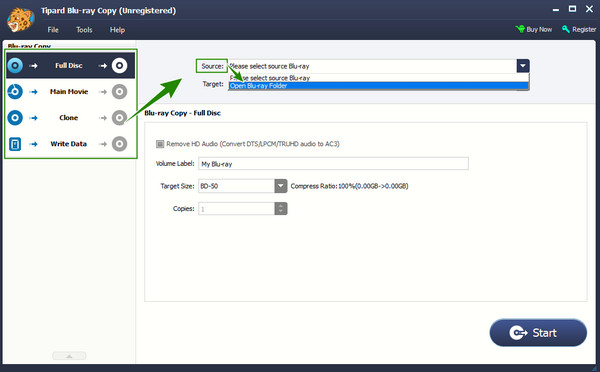
3. AdımBundan sonra, Blu-ray filmleri sabit sürücüye şu şekilde kaydedebilirsiniz. Şuraya taşı: Hedef Yedekleme dosyalarınızı kaydetmek istediğiniz sabit sürücüyü seçme seçeneği.
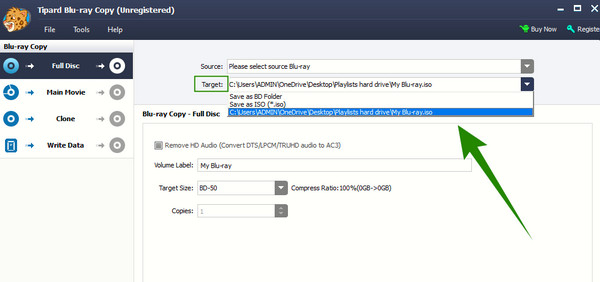
4. Adımİşlemin kodlama ayarlarını da özelleştirebilirsiniz. Bunu yapmak için Tools sekme menüsü, ardından Tercihler seçenek. Açılan pencerede, Blu-ray Kopyası sekmesine gidin ve sağ tarafta verilen seçenekleri özelleştirmeye başlayın. Değişiklikleri tıklayarak uygulayın OK düğmesine basın.
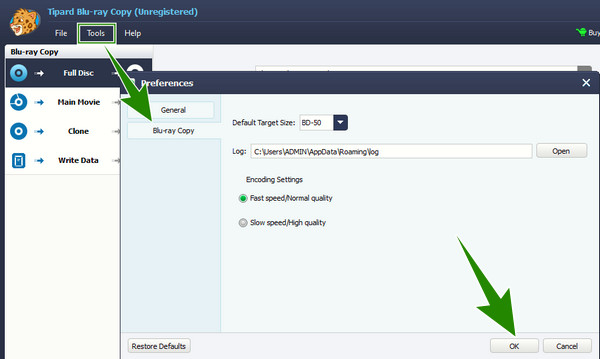
5. AdımSon olarak, Başlama Blu-ray'i yedeklemeye başlamak için düğmesine basın. İşlem bitene kadar bekleyin, ardından sabit sürücünüzü kontrol edin.
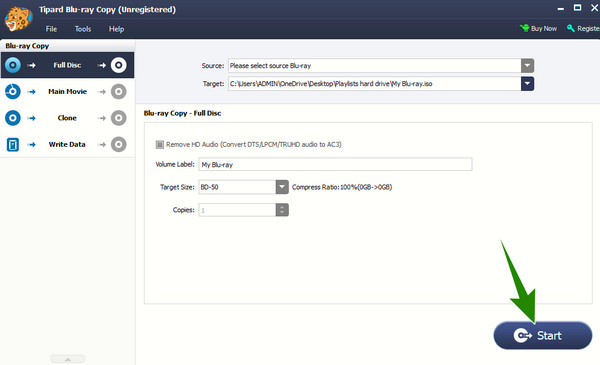
2. MakeMKV'yi Kullanma
MakeMKV, Blu-ray filmlerinizi yedeklemenizi sağlayacak başka bir iyi yazılımdır. Hem profesyoneller hem de yeni başlayanlar tarafından gezinmeye hazır, anlaşılması kolay bir arayüzle gelen açık kaynaklı bir Blu-ray kopyalayıcıdır. İyi özelliklerinden biri, herhangi bir Blu-ray'i normal bir dijital videoya kopyalamanıza izin veren gelişmiş DRM şifre çözücüsüdür. Ancak genellikle sadece MKV formatında çıktı verir ve bir medya düzenleyici ve oynatıcı olduğu düşünülürse sınırlı düzenleme özelliklerine sahiptir. Almak için buraya tıklayın MakeMKV alternatifleri. Bununla birlikte, Blu-ray filmlerini MakeMKV kullanarak bir sabit sürücüde nasıl saklayacağınız aşağıda açıklanmıştır.
1. AdımBilgisayarınıza kurduktan sonra MakeMKV'yi başlatın. Ardından, yedeklemek istediğiniz Blu-ray diskini de disk sürücüsüne yerleştirin.
2. AdımTaktığınız Blu-ray'i yüklemek için disk simgesine tıklayarak Blu-ray'i yükleyin.
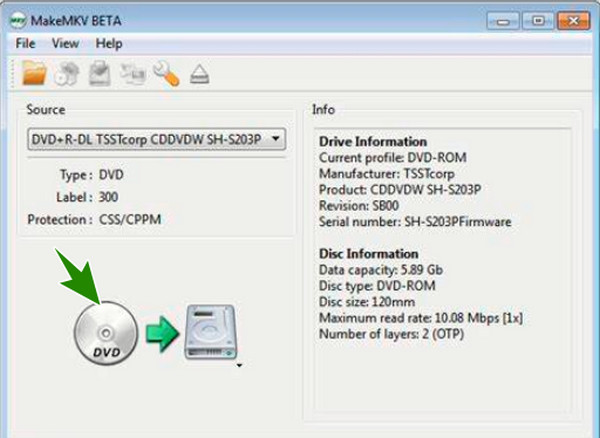
3. AdımBlu-ray hazır olduğunda, Çıktı Klasörü ve taktığınız sabit sürücüyü seçin. Bundan sonra, tıklayın MKV yap işlemi başlatmak için düğmesine basın.
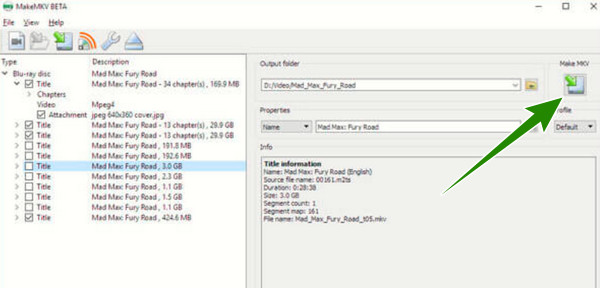
Bölüm 3. Blu-ray'leri Yedekleme Hakkında SSS
Blu-ray'imi yedeklemek için başka hangi sürücüyü kullanmalıyım?
Bir sabit sürücü veya USB'nin yanı sıra, Blu-ray'lerinizi bulutta ve bilgisayar klasörlerinde de yedekleyebilirsiniz.
Google Drive'ı kullanarak bir Blu-ray'i sabit diskime kopyalayabilir miyim?
Hayır. Ancak Blu-ray zaten Google Drive'ınızda bir dosya olduğu sürece, onu bilgisayarınıza indirebilir ve ardından sabit sürücünüze aktarabilirsiniz.
USB'deki Blu-ray filmim için hangi video formatına sahip olmalıyım?
Sabit sürücüler herhangi bir video formatını destekler. Bu nedenle, sorunuzu yanıtlamak için, kullanacağınız oynatıcıyla uyumlu bir video formatına sahip olun.
Sonuç
Sadece neden ve nasıl yapılacağını öğrendin Blu-ray'i bir sabit sürücüye yedekleyin. Koruma amacıyla Blu-ray'lerinizin elektronik bir kopyasına sahip olmanız önerilir. Öte yandan, ücretsiz bir fotokopi makinesi istiyorsanız, ancak kalite açısından MakeMKV'yi kullanabilirsiniz. Tipard Blu-ray Kopyası daha iyi bir seçenek.